如何进行Win11系统重装?对于近期小伙伴们询问小编如何进行系统重装的问题小编在本篇文章带来了解答,小编对于小伙伴们的问题那是有问必答的,接下来就跟着小编来看看最简单的操作就能实现重装系统的方法吧!小编用Win11系统重装作为例子带大家看看方法,欢迎观看收藏。
Win11系统重装方法教程
1、首先,下载下载火(xiazaihuo.com)纯净系统之家网装机大师;下载完毕后,关闭所有的杀毒软件,然后打开软件,软件会进行提示,仔细阅读后,点击我知道了进入工具。
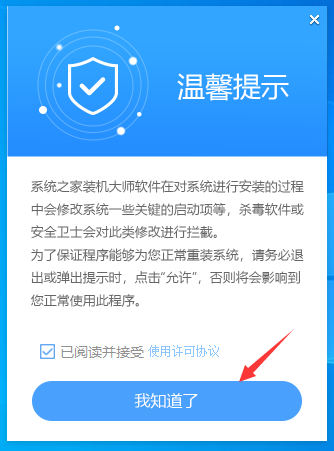
2、进入工具后,工具会自动检测当前电脑系统的相关信息,点击下一步。
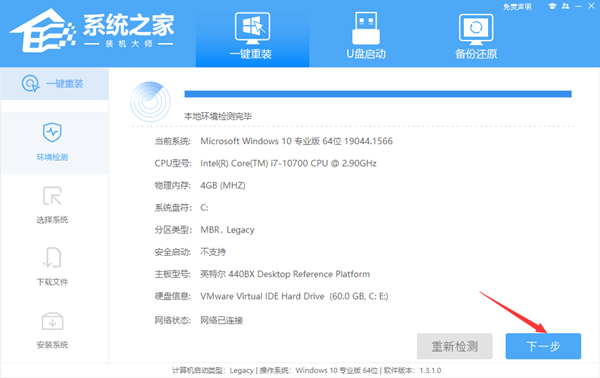
3、进入界面后,用户可根据提示选择安装Windows11 64位系统。注意:灰色按钮代表当前硬件或分区格式不支持安装此系统。

4、选择好系统后,等待PE数据和系统的下载。

5、下载完成后,系统会自动重启系统。

6、重启系统后,系统会默认进入PE环境,进入后,系统将会自动进行备份还原,等待完成。

7、系统备份还原完成后,会开始系统自动安装,安装完成自动重启后即可进入系统。

如何使用MediaCreationTool.bat脚本下载Win11系统?
MediaCreationTool,bat是一种包装脚本,让你可以下载Windows11或Windows10的最新到最旧版本来创建USB闪存驱动器、ISO文件,或者可以用它自动开始安装过程。






